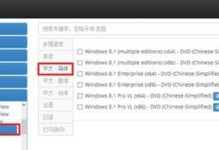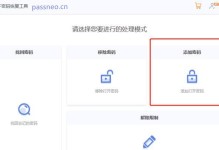安装Windows8系统是许多华硕电脑用户的需求之一。本教程将详细介绍如何通过硬盘来安装Windows8系统,让您轻松搞定系统安装的问题。

准备工作:备份重要数据
为避免数据丢失,首先需要备份您电脑中的重要数据,如文档、照片、音乐等。
获取Windows8系统镜像文件
前往微软官方网站或授权的渠道下载Windows8系统的镜像文件,并保存到本地硬盘。

制作可引导的安装U盘
使用专业的软件制作可引导的安装U盘,将刚才下载的Windows8系统镜像文件写入U盘。
重启电脑并进入BIOS设置
按下电源键开机后,根据华硕电脑型号不同,不断按下DEL、F2或F10键进入BIOS设置界面。
设置启动顺序为U盘优先
在BIOS设置界面中,找到“Boot”选项,并将U盘设为启动顺序的第一项。

保存设置并重启电脑
在BIOS设置界面中保存刚才的设置,并重启电脑,此时系统将会从U盘引导。
选择安装语言及其他首要设置
在Windows8系统安装界面中,选择适合您的语言以及其他首要设置,点击“下一步”继续。
点击“安装现在”开始系统安装
在安装界面中,点击“安装现在”按钮,开始安装Windows8系统。
接受许可协议并选择安装类型
仔细阅读许可协议后,点击“接受”按钮,并选择您需要的安装类型,如全新安装或升级安装。
选择安装位置及分区方式
在接下来的界面中,选择您要安装Windows8系统的硬盘及分区方式,点击“下一步”继续。
系统安装进程
系统将开始进行文件的复制和安装过程,这个过程可能需要一段时间,请耐心等待。
设置用户名及密码
在安装过程中,系统会提示您设置用户名及密码,按照要求填写相关信息并点击“下一步”。
选择时间和日期设置
选择合适的时间和日期设置,并点击“下一步”继续。
完成安装并进行个性化设置
等待安装过程完成后,按照系统提示进行个性化设置,如选择网络连接、更新设置等。
系统安装成功,重新启动电脑
安装过程完成后,系统会提示您重新启动电脑,此时您已成功使用硬盘安装了Windows8系统。
通过以上步骤,您可以轻松地在华硕电脑上使用硬盘安装Windows8系统。无论是全新安装还是升级安装,都可以按照教程中的步骤进行操作。在安装过程中,记得备份重要数据,并留意系统的设置和个性化需求。祝您安装成功!